Hvordan spille av videoer i alle formater på iPad med høy kvalitet
For å få den beste seeropplevelsen er det bare å legge til/spille av videoer på iPaden din, som har en større skjerm enn iPhone (for ikke å nevne at du også kan ta med iPaden din hvor som helst). Nå, hvordan vil du legge til videoer på iPaden din? Vel, fortsett å lese dette innlegget, for det har én måte å legge til videoer fra de andre iOS-enhetene dine og syv verktøy for å gjøre videoer spillbare på iPaden din. Så, utforsk de detaljerte trinnene for jevn iPad-videoavspilling nedenfor!
Guideliste
Legg til videoer til iPad fra iTunes for avspilling Bruk iPad Video Player Apps (6 valg) Konverter video for iPad-format FAQsHvordan legge til videoer til iPad fra iTunes
Hvis du vil legge til videoer fra andre enheter, som Mac/PC, til iPad-en din, må du bruke iTunes. Ved å bruke iTunes kan du overføre alle videoene eller et spesifikt bibliotek direkte og raskt. Her er trinnene for å bruke iTunes for å gjøre det mulig å spille av videoer på en iPad fra en Mac.
Trinn 1.Kjør iTunes-programmet først på din Mac/PC, koble iPad-en til datamaskinen med en USB-kabel, og vent til iTunes oppdager enheten din.
Steg 2.Deretter, under "Enhet"-delen, klikker du på iPad. Gå deretter til videoen fra din Mac/PC, dra den til delen "iTunes Movie Library", og vent til programmet har lagt den til.
Trinn 3.Dra film iTunes-biblioteket til iPad-en i venstre hjørne av iTunes. Og det er det! Slik gjør du "avspilling av videoer på en iPad" mulig gjennom iTunes.
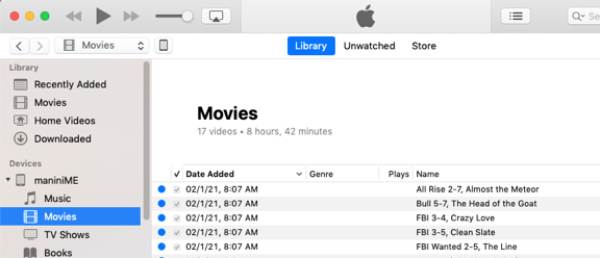
Topp 6 videospillerapper for iPad
Der går du! Det er den første måten du kan oppnå for å legge til og se videoer på en iPad. Hva om du ikke kan spille av en bestemt video på iPad-en din på grunn av et inkompatibilitetsproblem? Vel, hvis du opplever det, er en av de beste løsningene du kan gjøre for å løse det å bruke en videospillerapplikasjon. Og i dette innlegget vil du se 6 av dem med sine funksjoner her! Utforsk dem nå.
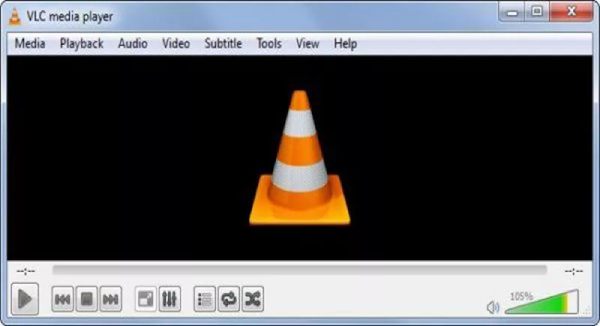
VLC Media Player er et kjent verktøy som kan hjelpe deg med å spille av videoer på iPad uten problemer med formatinkompatibilitet. Denne gratis og åpen kildekode-appen kan spille av videoer direkte i forskjellige formater (inkludert sjeldne) uten å trenge konvertering. Dessuten støtter denne appen brukervennlige avspillingskontroller som gir rask avspilling, stopp, pause osv., initiering. Imidlertid er denne appens brukergrensesnitt relativt kompleks sammenlignet med andre apper.
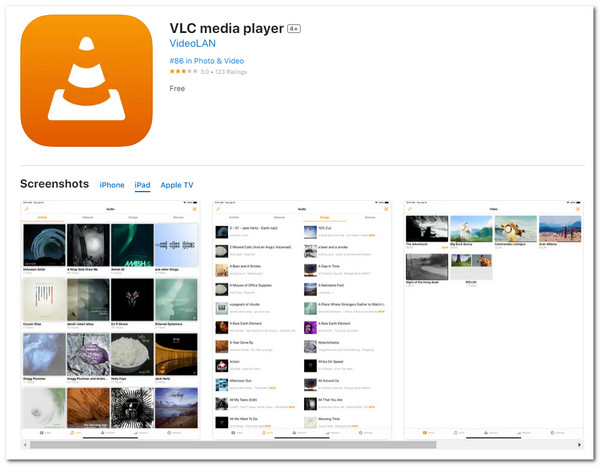
- Tillat synkronisering med Dropbox, iCloud Drive, iTunes, etc.
- Integrert med Bluetooth-headset og AirPlay.
- Kan spille av undertekstspor, inkludert SSA-kompatibilitet.
2. KMPlayer
Foruten VLC, kan du også bruke KMPlayer til å spille av videoer på iPad Mini/Air/Pro. Denne appen tilbyr sømløs avspilling med hurtigknapper, bokmerker, hastighetsalternativer og undertekstinnstillinger. Denne appen integreres også med støtte for Google Drive, Dropbox og OneDrive. Dessuten kan KMPlayer også spille av videoer i forskjellige formater som AVI, WMV, MKV, FLV og mer. Det er imidlertid komplikasjoner når du spiller av videofiler på iPad.
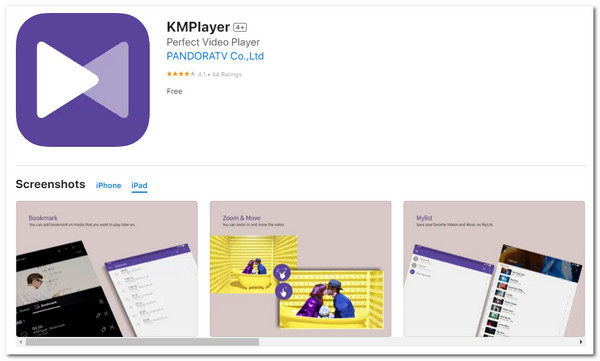
- Støtt ulike undertekster, som SSA/ASS, SRT, SUB og mer.
- Legg til et bokmerke til tidspunktene for å spille av bestemte deler.
- Gi fargekontroll for å endre lysstyrke, fargetone, metning osv.
3. PlayerXtreme Video Player
En annen app du kan bruke til å se filmer på iPad uten problemer er PlayerXtreme Video Player. Denne multifunksjonelle videospillerappen tilbyr høy ytelse og lar deg se på videoer i HD-kvalitet. Dessuten støtter den ulike formater som WMV, MKV, MOV, MP4 og mer. Imidlertid vil denne appens gratisversjon bare gi deg noen begrensede funksjoner.
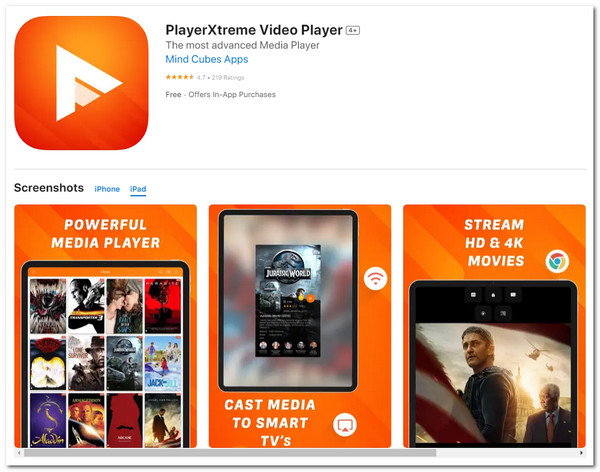
- Kan levere 4K 1080p-avspilling for videoene dine.
- Spill av iPad-videoer som er lagret på enhetens lokale lagringsplass og URL-er.
- Maskinvareakselerasjonsteknologi med jevn og høykvalitets avspilling.
4. MX videospiller
Bortsett fra disse appene ovenfor, kan du også bruke MX Video Player til se FLV-videoer på iPad uten problemer med avspilling. Det samme gjelder appene ovenfor; MX Video Player støtter også de fleste videoformatene som er tilgjengelige på markedet. Disse formatene inkluderer AVI, MKV, MPV, MP4 osv. Denne appen kan spille av videoer i 4K, 2K og Full HD. Du kan imidlertid møte mange irriterende annonser.
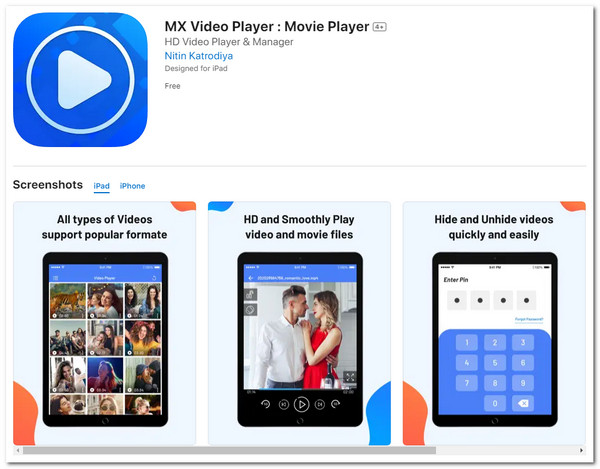
- Tilby en gratis HD-videonedlastingsfunksjon for å lagre nettvideoer.
- Gi hastighetskontroller for uanstrengt hastighet og langsomme videoklipp.
- Avspillingskontroller for volum, lysstyrke, spoling fremover og mer.
5. nPlayer Lite
Hvis du ser etter en enkel, men funksjonell videospiller som er nok til å spille av alle videoer på iPad, så gå ikke lenger enn til nPlayer Lite. Det samme gjelder VLC; nPlayer Lite støtter ulike videoformater og kodeker og spiller dem uten konvertering. En av denne appens kraftige funksjoner lar deg dessuten streame videoer fra eksterne enheter via nettverksteknologien. Imidlertid kommer denne appen med for mange irriterende annonser.
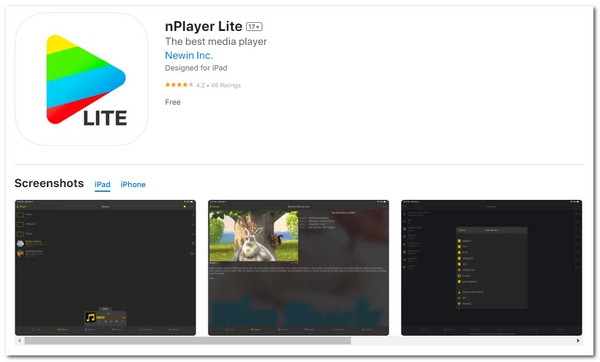
- Juster avspillings- og undertekstposisjoner, plasseringer og mer.
- Endre undertekststørrelser, volumstyrke og lysstyrke.
- Skytjenester som Dropbox, GDrive, OneDrive, iTunes, etc.
6. Sett inn videospiller
Den siste appanbefalingen som hjelper deg å se videoer på iPad mini/Pro/Air er Infuse Video Player. Det samme gjelder appen ovenfor; Infuse støtter også avspilling av nesten alle videoformater uten å konvertere dem. Dessuten tilbyr denne appen en silkemyk spiller og spiller av videoer i komplett 4K med HDR og Dolby Vision. Imidlertid møter denne appen forskjellige sporadiske feil.
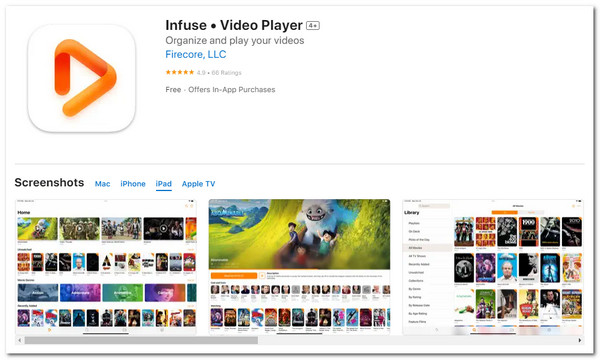
- Gir deg tilgang til videoer som er lagret på OneDrive, Dropbox, etc.
- Synkroniser biblioteker, seerhistorier, avspillingsfremgang osv.
- Lar deg streame forskjellige videoer over AirPlay.
Konverter video for iPad uten avspillingsproblem
Det er det! Dette er de seks kraftige appene du kan bruke til å spille av videoer på iPad-problemet. Hvis du ikke liker å laste ned andre spillere, kan du også bruke den profesjonelle AnyRec Video Converter for å løse kompatibilitetsproblemet! Den støtter konvertering av videoer til 1000+ media og forhåndsinnstilte enhetsformater, inkludert de som støttes av iPad (MOV, M4V og MP4). Dessuten kan den håndtere flere videoer samtidig med en konverteringsprosess med 50X raskere hastighet. Det vil også gi deg den beste iPad-videoavspillingsopplevelsen på grunn av utgangsjusteringsalternativene som lar deg justere videoens oppløsning, bitrate, kvalitet og mer!

Konverter alle videoer til forhåndsinnstilte iPad-innstillinger, inkludert MOV, M4V og MP4.
Støtt avanserte videoredigerere som rotator, cropper, effektadder, etc.
Kan oppskalere iPad-videoer til 720p, 1080p, 4K UHD, 5K og til og med 8K.
Eksporter de konverterte iPad-videoene med ønsket oppløsning, bildefrekvens osv.
100% Sikker
100% Sikker
Trinn 1.Installer AnyRec Video Converter verktøyet på datamaskinen. Deretter starter du verktøyet og klikker på "Legg til filer"-knappen for å importere videoen du ønsker å spille av på iPad.
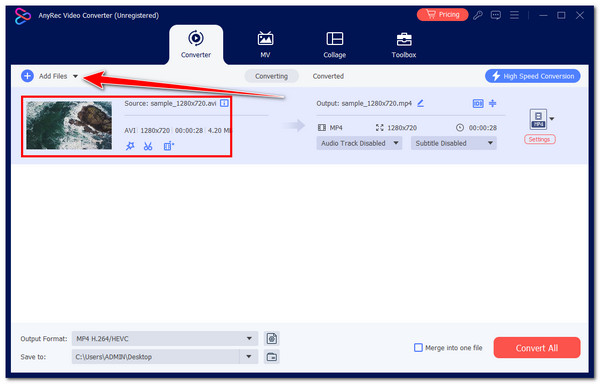
Steg 2.Klikk deretter på "Format"-rullegardinknappen, klikk på "Video"-fanen og velg "MOV"-formatet. Du kan også velge iPad direkte fra "Enhet"-fanen.
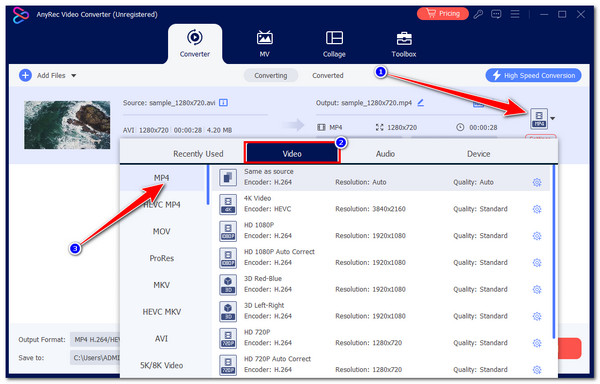
Trinn 3.Klikk deretter på den tilsvarende "Custom Profile"-knappen for å justere videokvaliteten, koderen, fps osv. Når du er ferdig, merker du av for "Create New"-knappen for å lagre endringene.
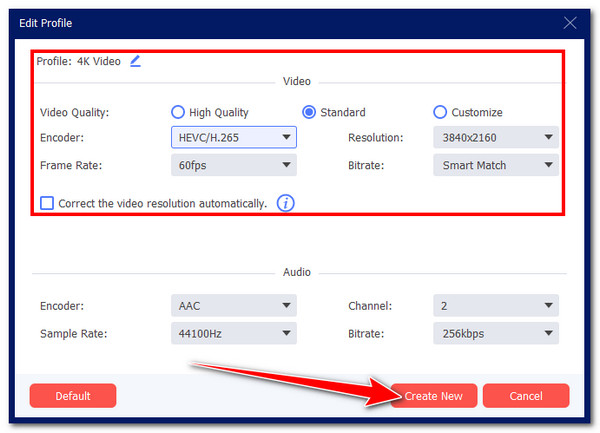
Trinn 4.Du kan også gjøre ytterligere endringer i videoen din med "Rediger"-knappen. Til slutt klikker du på "Konverter alle"-knappen for å lagre og se videoer på iPad.
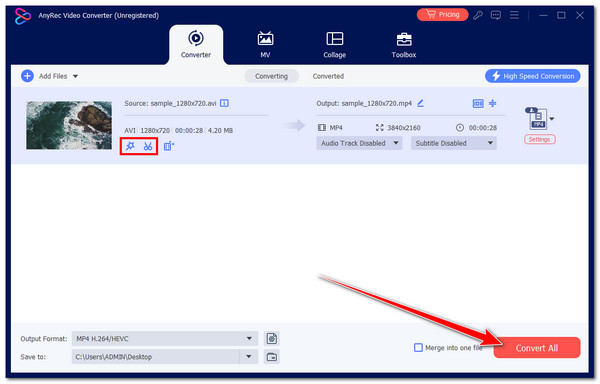
100% Sikker
100% Sikker
Vanlige spørsmål om avspilling av videoer på iPad
-
Hvilke videoformater og kodeker støttes av iPad?
Videoformatene og kodekene som støttes av iPad inkluderer MPEG-4, M4V og MOV. Når det gjelder kodeker, støtter iPad H.264, H.265, MPEG-4, HEVC og M-JPEG. Så hvis du konverterer en bestemt video til et iPad-støttet format, kan du konvertere den til disse formatene og kodekene.
-
Støtter iPad en innebygd videospiller som kan spille av alle videoformater?
Ja! iPad støtter en innebygd videospiller. Den kan imidlertid ikke spille av videoer som er lagret i WMV- og AVI-formater. Du må først konvertere dem til et format som støttes av en iPad, som H.264 og AAC i en MP4-beholder.
-
Hva er abonnementsplanene som tilbys av PlayerXtreme Video Player?
Abonnementsplanene som tilbys av PlayerXtreme Video Player inkluderer et 1-måneders abonnement, som koster $4.99, et 1-års abonnement, som koster $19.99, og et Lifetime Pro-abonnement, som koster $79.99.
-
Er det en måte jeg kan feilsøke en video som ikke spilles av på iPad?
Ja, det er feilsøkingsmetoder du kan gjøre for å fikse video som ikke spilles av på iPad. Du kan starte videospilleren på nytt, starte iPad-en på nytt, oppdatere iOS-versjonen og prøve å tilbakestille enheten til fabrikkstandard. Men blant disse alternativene er den beste løsningen du kan gjøre å konvertere videoen.
-
Hva ville være det beste formatet for å konvertere en video for iPad?
Det finnes ikke noe beste format for å konvertere en video for iPad. Det kommer an på hva du foretrekker. Hvis du vil se videoen med bilder og lyd av høy kvalitet, konverter den til MOV. Ellers, hvis du vil at videoen skal bruke mindre plass og være universelt kompatibel, konverter den til MP4.
Konklusjon
Der har du det! Det er måtene å spille av videoer på en iPad! Gjennom disse måtene kan du nå gjøre forskjellige videoer spillbare på iPaden din. Anta at du leter etter en måte å eliminere videoavspillingsproblemet forårsaket av problemer med formatinkompatibilitet. I så fall den profesjonelle AnyRec Video Converter verktøyet er det du leter etter! Med dette verktøyets kraftige videokonverteringsfunksjoner kan du enkelt, raskt og effektivt konvertere ulike videoer til iPad-støttet format! Besøk dette verktøyets offisielle nettsted for å finne ut mer!
100% Sikker
100% Sikker
